Tableau de bord du projet
Aperçu
Liste des projets
Page du projet
Liste des tâches
Travailler sur une tâche
Gestion des fichiers
Calendrier
Diagramme de Gantt
Gestion des utilisateurs
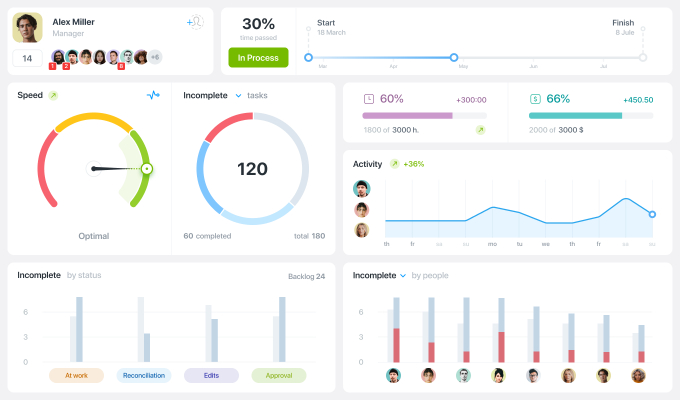
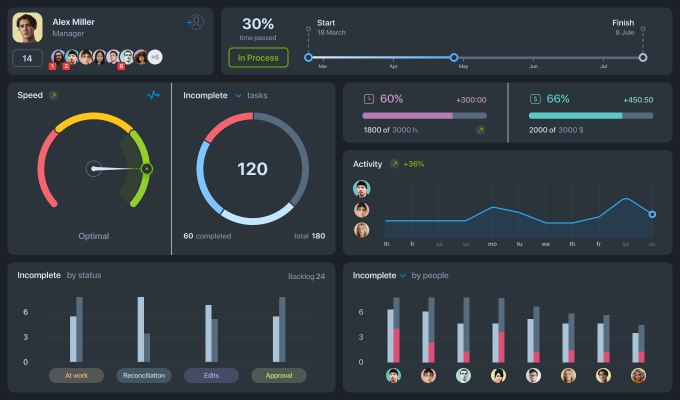
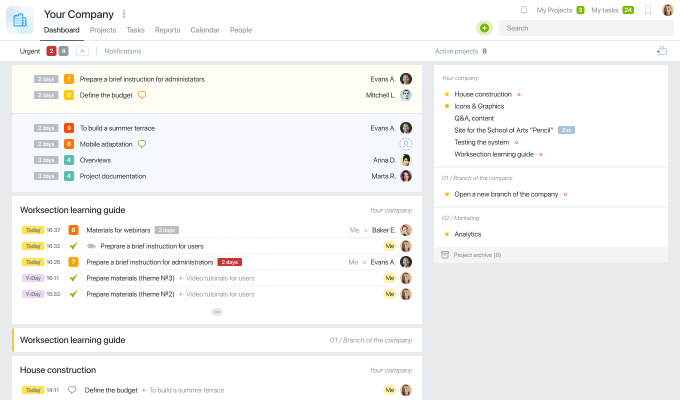
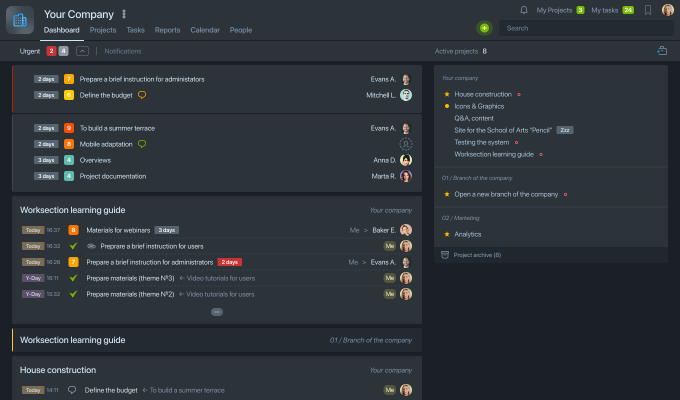 Tâches en retard
Liste des projets
Fil d'actualité
Votre nom d'entreprise et logo
Menu personnel
Tâches en retard
Liste des projets
Fil d'actualité
Votre nom d'entreprise et logo
Menu personnel
Tâches en retard
Liste des projets
Fil d'actualité
Votre nom d'entreprise et logo
Menu personnel
Tâches en retard
Liste des projets
Fil d'actualité
Votre nom d'entreprise et logo
Menu personnel
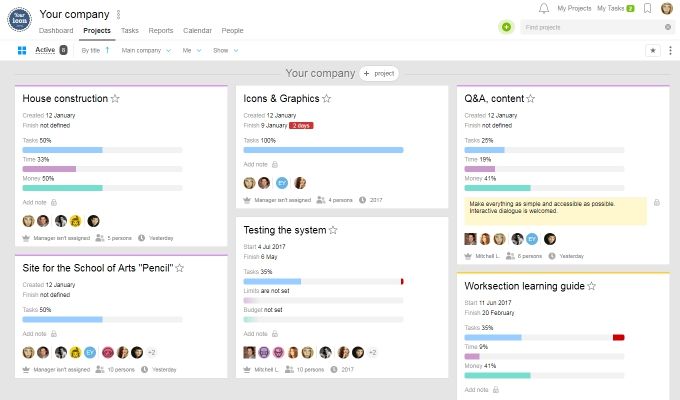
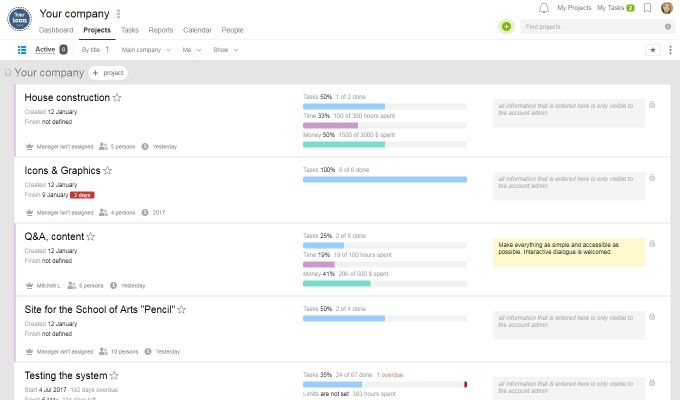 Panneau de filtrage
Vue
Recherche en direct
Carte de projet
PM et échéance
Progression et ressources
Note de projet
Panneau de filtrage
Vue
Recherche en direct
Carte de projet
PM et échéance
Progression et ressources
Note de projet
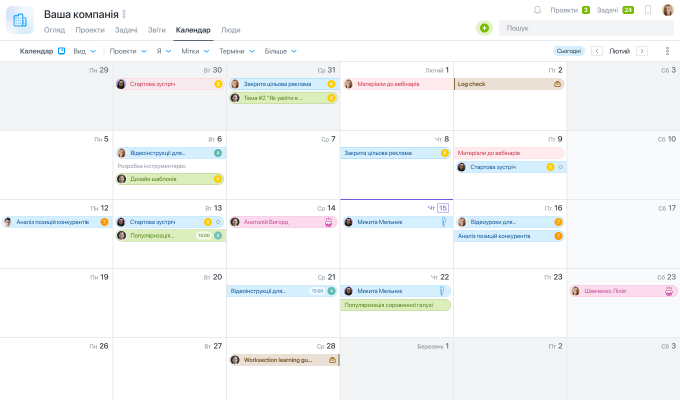
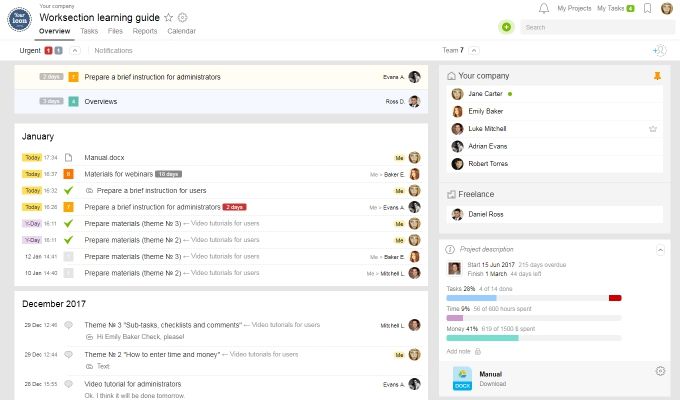 Liste de tâches urgente
Fil d'actualités du projet
Ajouter une nouvelle tâche
Menu du projet
Nom du projet
Membres du projet
Description du projet
Liste de tâches urgente
Fil d'actualités du projet
Ajouter une nouvelle tâche
Menu du projet
Nom du projet
Membres du projet
Description du projet
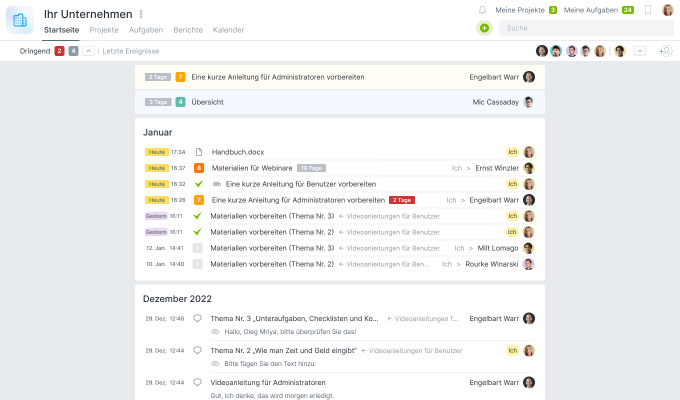
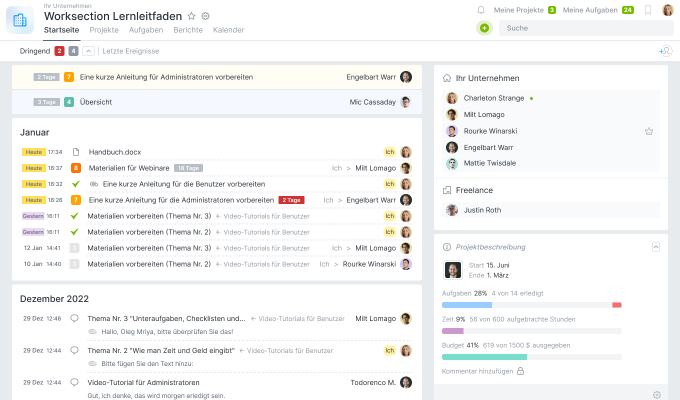 Recherche en direct
Vue et Filtres
Sous-tâches
Tâche
Progrès global
Progrès de la tâche
Avancement
Responsable
Ajouter une nouvelle tâche
Recherche en direct
Vue et Filtres
Sous-tâches
Tâche
Progrès global
Progrès de la tâche
Avancement
Responsable
Ajouter une nouvelle tâche
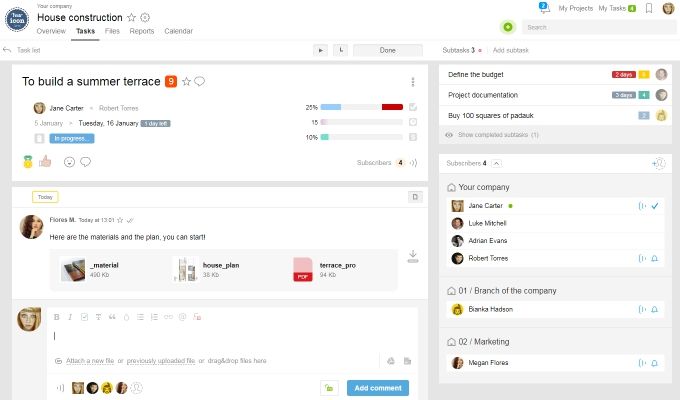 Menu des tâches
Commentaire
Fichiers joints
Sous-tâches
Abonnés
Votre commentaire
Menu des tâches
Commentaire
Fichiers joints
Sous-tâches
Abonnés
Votre commentaire
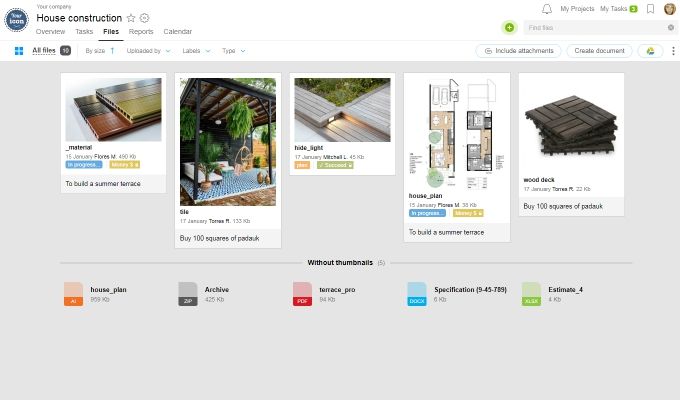
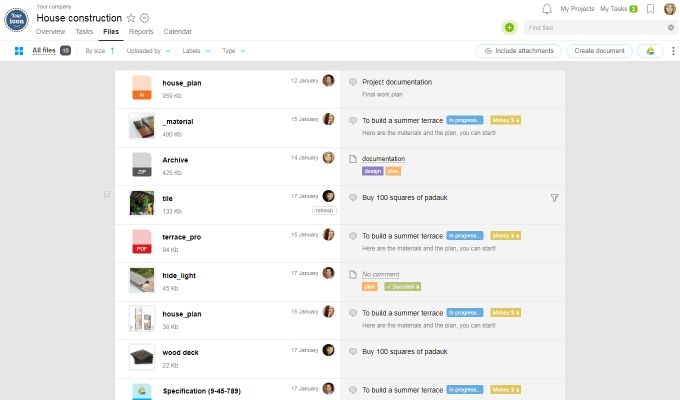 Voir
Créer et télécharger un nouveau fichier
Aperçu
Afficher et trier
Description du fichier
Recherche en direct
Voir
Créer et télécharger un nouveau fichier
Aperçu
Afficher et trier
Description du fichier
Recherche en direct
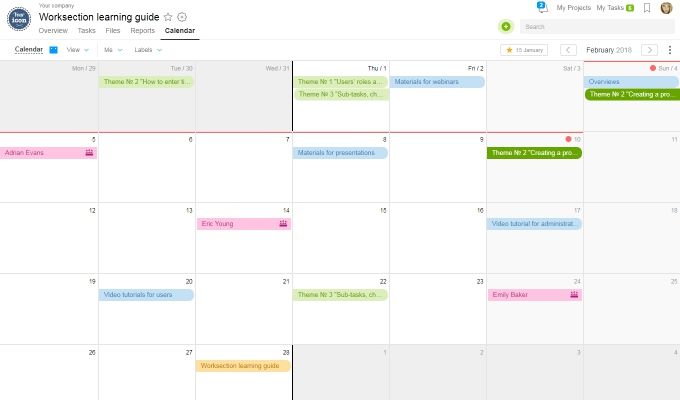 Afficher et Filtrer
Fin de tâche
Anniversaire de l'employé
Afficher et Filtrer
Fin de tâche
Anniversaire de l'employé
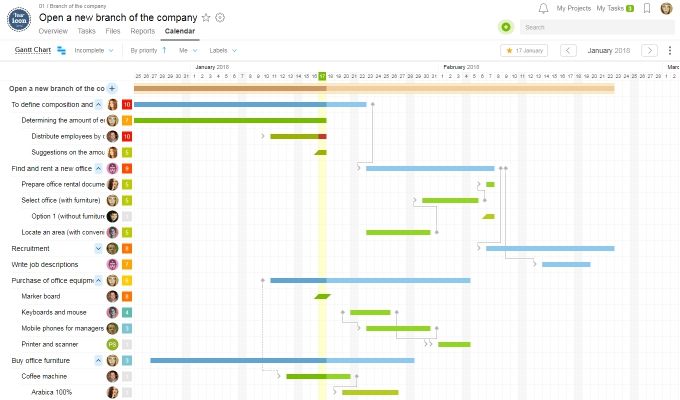 Voir et filtrer
← Chronologie →
Arbre des tâches
Dépendance de tâche "fin > début"
Dépendance de tâche "début > début"
Voir et filtrer
← Chronologie →
Arbre des tâches
Dépendance de tâche "fin > début"
Dépendance de tâche "début > début"
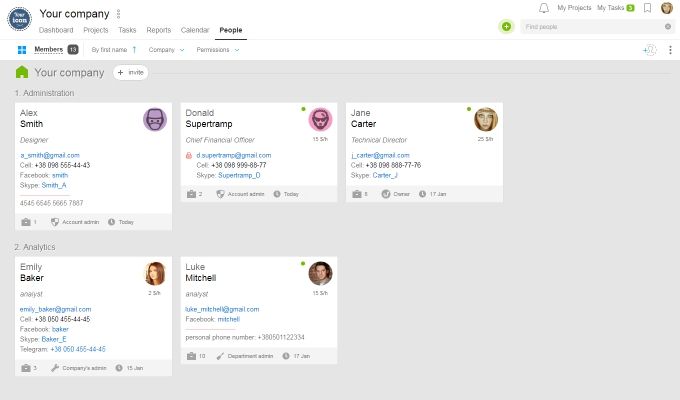
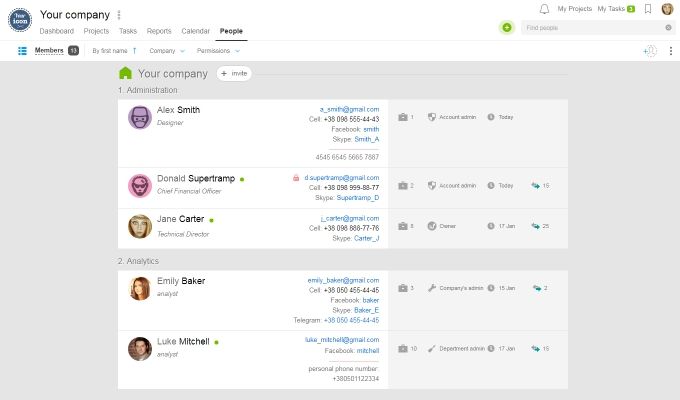 Inviter
Vue et filtres
Carte utilisateur
Recherche utilisateur en direct
Paramètres de confidentialité
Tri et filtres
Inviter
Vue et filtres
Carte utilisateur
Recherche utilisateur en direct
Paramètres de confidentialité
Tri et filtres
Indicateurs clés du projet
- Suivre l'avancement du projet
- Analyser l'engagement de l'équipe
- Suivre les coûts financiers et non financiers
- Collecter rapidement des statistiques pour les réunions d'équipe
Aperçu des activités pour tous les membres de tous les projets.
- Tâches en retard
- Tâches à rendre bientôt
- Journal des événements
- Liste des projets
C'est la page que vous voyez dès que vous vous connectez. Elle vous permet d'évaluer rapidement l'état de vos projets. Cette page affiche des informations sur les 5 derniers événements de chaque projet actif. Elle montre également les tâches qui doivent être effectuées bientôt et les tâches en retard, s'il y en a. La colonne de droite affiche la liste de tous les projets actifs.
Aperçu du projet
- Liste des projets
- Progrès et dépenses
- Notes de projet
Cette section donne un aperçu de tous les projets actifs dans un format compact et informatif. Les progrès, les délais, les propriétaires, les membres et les dépenses sont tous visualisés. Vous pouvez également accorder l'accès aux projets archivés ici. Les notes sont conçues pour un usage interne et ne sont visibles que par les administrateurs de projet.
Aperçu du projet et activités des membres
- Tâches prioritaires
- Journal des événements
- Progrès du projet
- Membres du projet
Ceci est la page principale du projet. Vous pouvez voir tous les événements du projet dans l'ordre chronologique. Worksection vous notifiera de toute tâche en retard et créera une liste des tâches à venir. Dans la colonne de droite, vous pouvez voir les dates de début et de fin du projet, le pourcentage d'achèvement, ainsi que le coût et le temps passé. En plus de cela, vous pouvez voir toutes les personnes et entreprises impliquées dans ce projet.
Toutes les tâches, sous-tâches et commentaires
- Liste des tâches
- Priorités et délais
- Filtre personnalisé
- Panneau d'actions
Cet écran montre toutes les tâches du projet. Il y a un choix entre une liste générale des tâches et une liste de tâches par personne. Vous pouvez personnaliser le niveau de détail affiché. Les tâches complétées peuvent être masquées. Les tâches peuvent être filtrées et triées à l'aide d'un outil pratique. De plus, l'édition de tâches en masse est disponible, vous permettant de réaffecter des tâches, de changer les priorités, les délais et tout autre détail en quelques secondes.
Vue détaillée de la tâche avec sous-tâches et commentaires
- Description de la tâche
- Commentaires
- Sous-tâches
- Abonnés
Ceci est la page où le travail sur une tâche est effectué. Un large éventail d'informations est en vue : « propriétaire, auteur, début, fin », étiquettes, fichiers attachés, coûts réels et prévus, ainsi que toutes les répétitions prévues (si c'est une tâche récurrente). Les commentaires sont situés sous la tâche. Vous pouvez trouver le bloc des sous-tâches à droite, en dessous, vous pouvez voir une liste des personnes impliquées dans cette tâche. Il est également facile de s'abonner (et de se désabonner) des membres à une liste de diffusion avec toutes les notifications et mises à jour concernant la tâche.
Tous les fichiers de projet
- Visionneuse d'images
- Édition de fichiers
- Opérations de masse
La page contient tous les fichiers de votre projet. Non seulement vous pouvez visualiser des images, mais vous pouvez également modifier instantanément des documents en utilisant Google Docs. Vous pouvez télécharger des fichiers depuis votre ordinateur et depuis Google Docs également. Créer des fichiers .docx, .xlsx et .pptx partagés est également simple.
Dates clés pour tous les projets actifs
- Dates clés
- Anniversaires
- Synchronisation avec Google Calendar
- Échéances
Diagramme de Gantt
- Planification de projet
- Visualisation des échéances
- Interconnexion des tâches
Ceci est un outil pratique de planification visuelle de projet et de contrôle des délais. Chaque projet, tâche et sous-tâche se voit attribuer une durée correspondante. Vous pouvez facilement modifier les durées en utilisant les curseurs. Le diagramme de Gantt vous permet également de connecter des tâches « début à début » et « fin à fin ».
Entreprises, groupes, membres d'équipe, clients et contacts
- Groupes et membres de l'équipe
- Entreprises clientes
- Gestion des accès
- Base de données de contacts complète
Sur cet écran, vous pouvez afficher et modifier l'accès des entreprises, ajouter de nouveaux groupes et inviter de nouveaux membres à rejoindre le projet. Vous pouvez gérer l'accès de tous vos membres d'équipe et clients. Cette section peut également servir de base de données de contacts visuelle avec une fonction de recherche pratique.